当前位置:首页 - photoshop教程 - 合成特效 - 正文
君子好学,自强不息!
有两张素材,分别是鸡蛋和海贼王鲁夫,想要制作一个完美的合成效果,该怎么合成图片呢?下面我们就来看看详细的教程。
打开 Photoshop 软件,将准备好的鸡蛋图片作为底层置入到 PS 画布中。
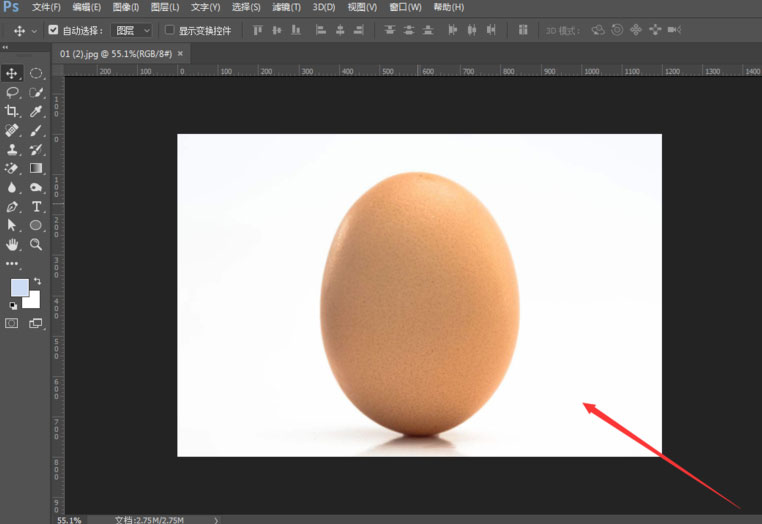
然后将动漫图片拖入到画布中,点击确定,我们可以看到拖入到文档中的图片转为了智能化图片。
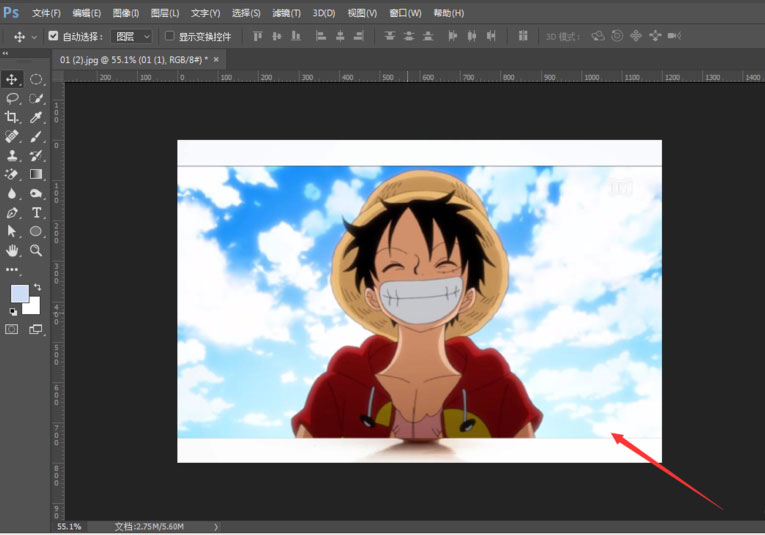
对动漫图层添加图层蒙版(下方按钮第三个选项),
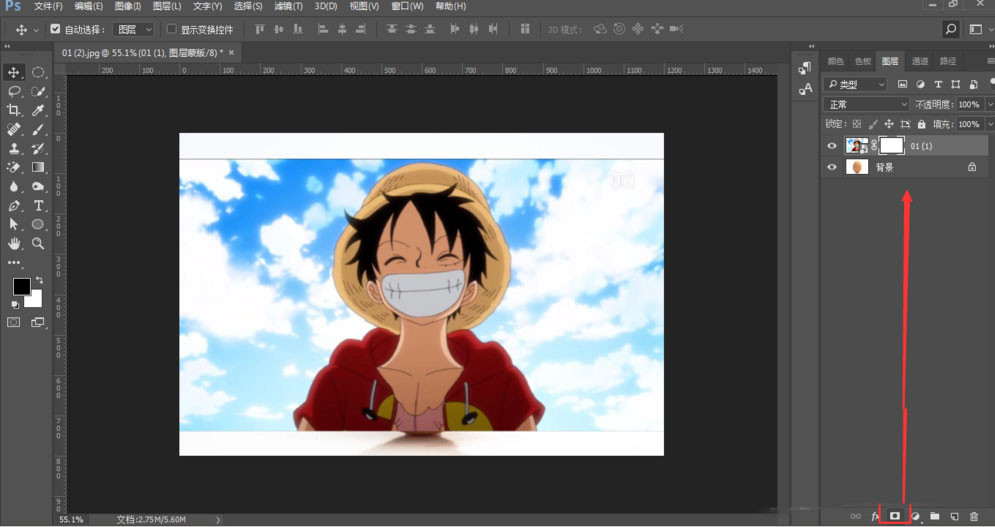
选择画笔工具,将画笔调整为硬画笔,不透明度和流量调整到 100%,将图片人物四周的背景全部涂抹掉。
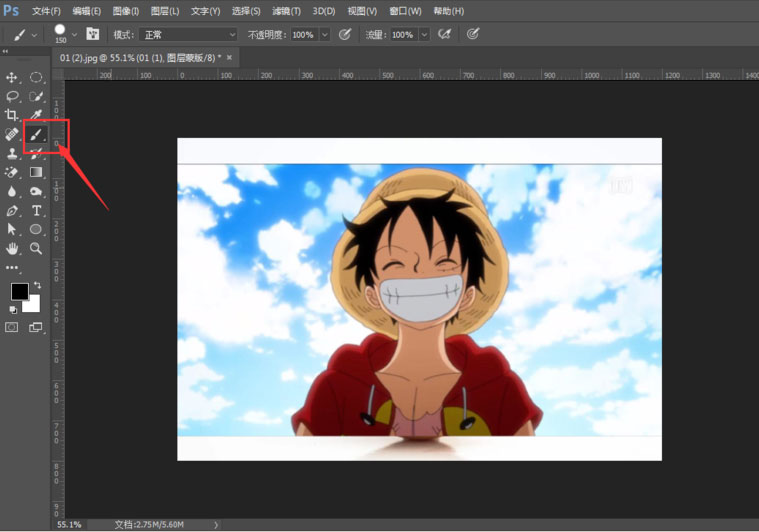
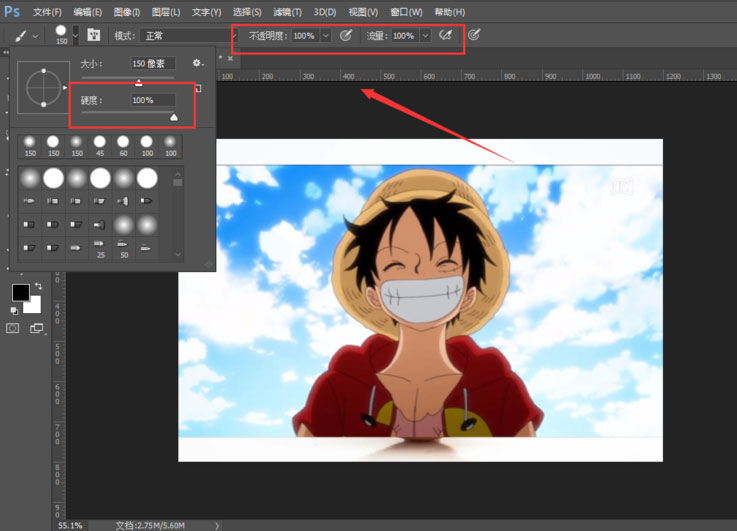
只剩下人物部分后,再将画笔改为柔画笔,降低不透明度和流量,调整人物边缘,ctrl+t 变换适当调整动漫图片大小,让动漫尽量保持在鸡蛋画面中央。
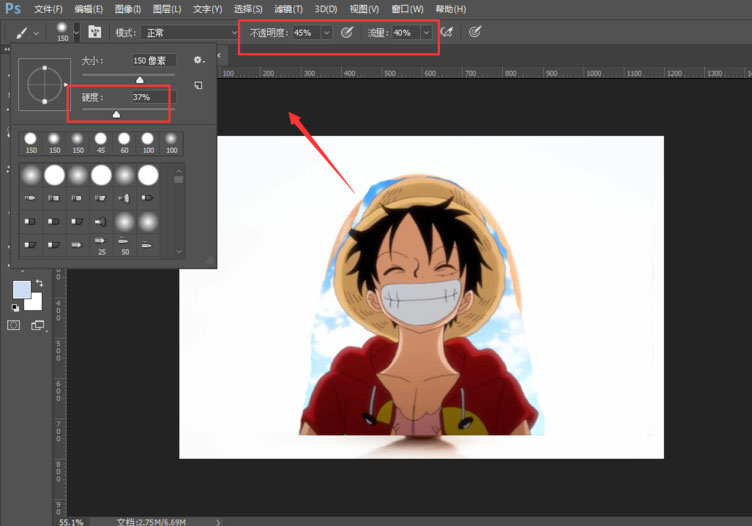
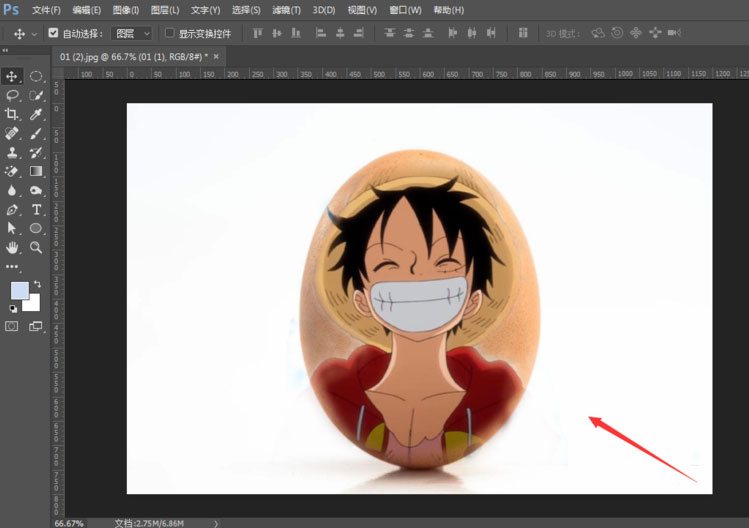
选择图层模式为柔光,最后效果如图所示。

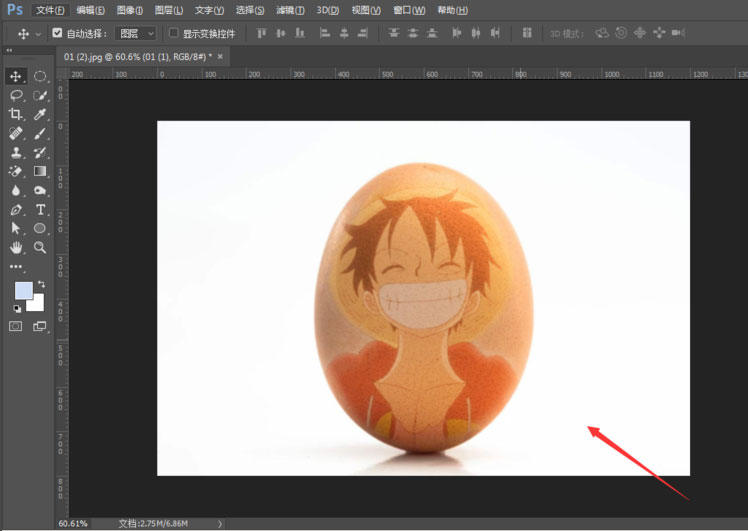
相关文章
标签:平面设计


